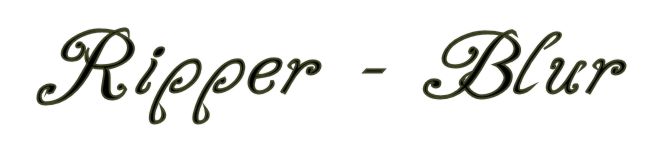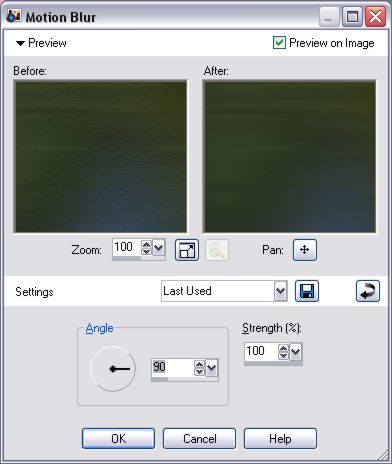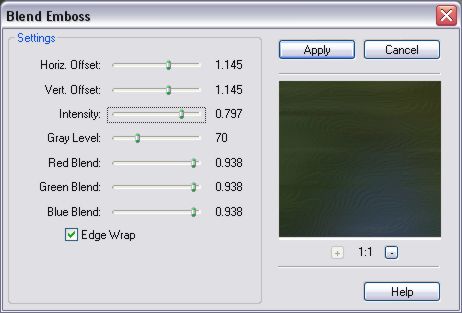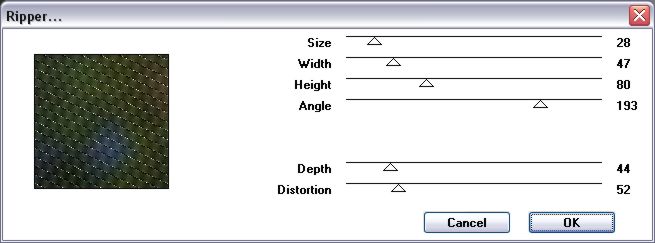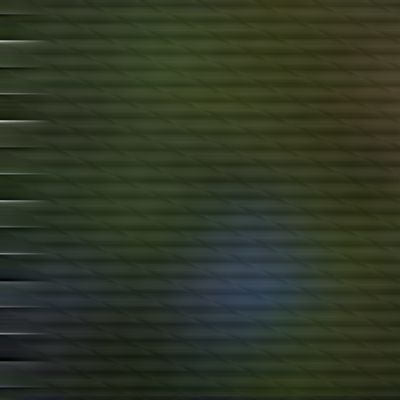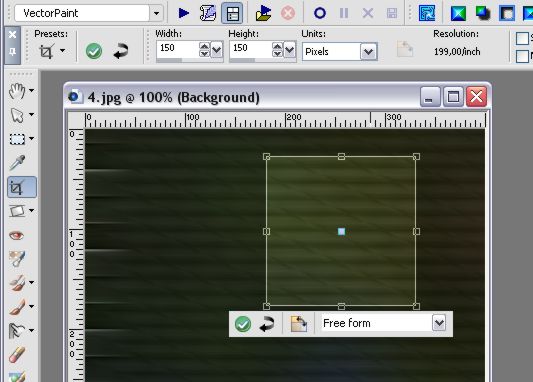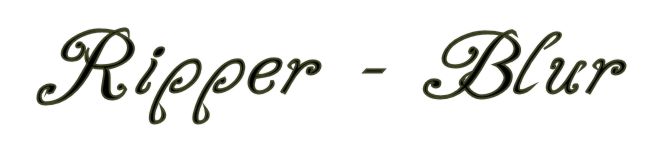
Du behöver
PSP
XI
Tidigare eller senare version bör funka utan problem!
VM Natural
FMTT
http://www.fleursauvage.be/utilitaire/filtres/filtres.htm
Zippa upp alla
filter i din Plugins-mapp.
Ett bra tips är att ha denna utanför PSP
och sedan lägga varje filter i en separat mapp för en bra
översikt.
1. Öppna
din bild och ta en kopia av den (shif +
D),
lägg kopian åt sidan.

2. Markera en bit av bilden med Selection Tool (S)
och kopiera den.
Klistra in den som en ny bild.
Ctrl + C, Ctrl + V.
Försök att välja en del ur bilden som är så
jämn i färgerna som möjligt.
Jag har klippt ut en liten mörkgrön rektangel.

3. Ändra storlek, image - resize 400 x 400 pixlar.
Se till att bocka ur "Look aspect ratio".
4. Ta
Adjust - Blur - Motion Blur:
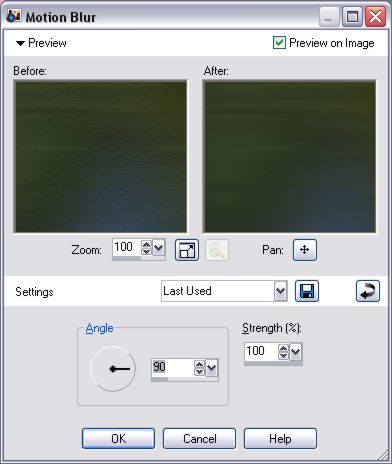
5. Ta
Image- mirror och upprepa steg 4.
6. Lägg på en emboss-effekt.
Ta Effects - Plugins - FMTT - Blend Emboss:
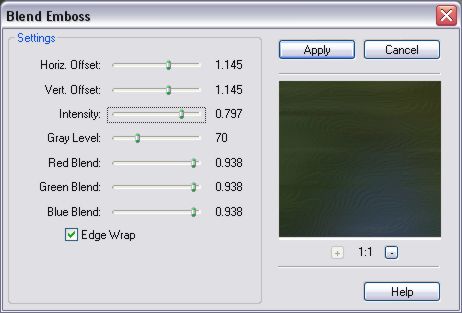
7. Lägg på Ripper-filtret.
Effects - Plugins - VM Natural - Ripper:
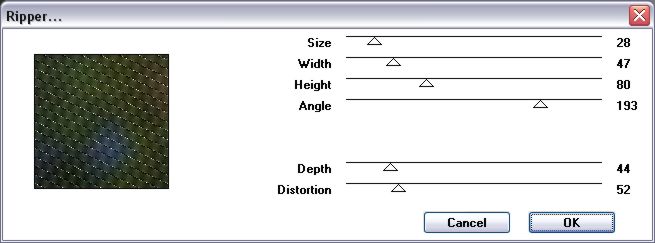
5. Upprepa
steg 4, lägg på motion blur en
gång till.
Då får du en bild som ser ut så här:
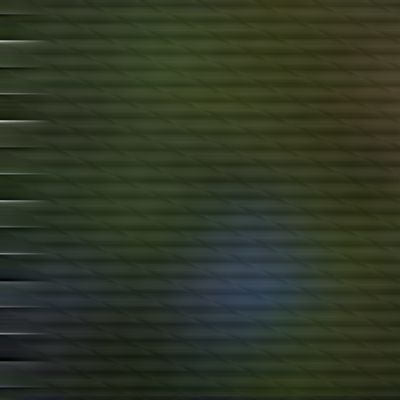
6. Skär ut en kvadrat ur bilden.
Jag har valt en yta som är 150 x 150 pixlar och
som ligger långt till höger så att jag får
med hela den finare delen av mönstret.
Tryck på Croop Tool (R) och fyll i måtten,
placera sedan rektangeln där du vill ha den.
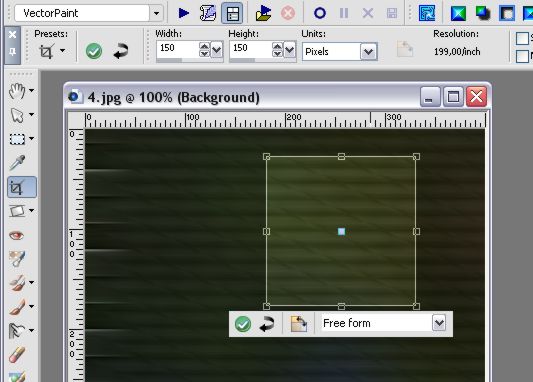
7. Avmarkera bilden. Ctrl + D
8. Gör
bilden sömlös. Ta Effects - Image Effects
- Seamless Tiling.
Använd standardinställningar, factory defaults.
Klart! Spara som jpg!
Tutorial
och idé Susie ©
PeSus 2007-08-08
Denna tutorial får ej kopieras eller användas utan mitt
tillstånd.
Din
egen bild/bakgrund som du har skapat med den
här tutorialen får du givetvis använda som du vill
:)